Gostaria de aprender como instalar o IIS e ativar o recurso Perl CGI em um computador executando o Windows? Neste tutorial, vamos mostrar como ativar o recurso Perl CGI no servidor IIS.
• Windows 2012 R2
• Windows 2016
• Windows 2019
• IIS
• Perl
Tutorial do Windows:
Nesta página, oferecemos acesso rápido a uma lista de tutoriais do Windows.
Tutorial Windows - Instalação iIS
Abra o aplicativo Server Manager.
Acesse o menu Gerenciar e clique em Adicionar funções e recursos.

Na tela Funções do servidor, selecione a opção nomeada: IIS do Servidor Web.
Clique no botão Avançar.

Na tela a seguir, clique no botão Adicionar recursos.

Na tela Recursos, clique no botão Avançar.

Na tela de serviço Role, clique no botão Avançar.

Na tela Resumo, clique no botão Instalar.

Parabéns! Você terminou a instalação do serviço IIS em um computador rodando Windows.
Tutorial IIS - Habilitando o recurso CGI
Abra o aplicativo Server Manager.
Acesse o menu Gerenciar e clique em Adicionar funções e recursos.

Na tela Funções do servidor, expanda a entrada nomeada: IIS do Servidor Web.
Acesse o menu de desenvolvimento do aplicativo e selecione a opção nomeada: CGI
Clique no botão Avançar.
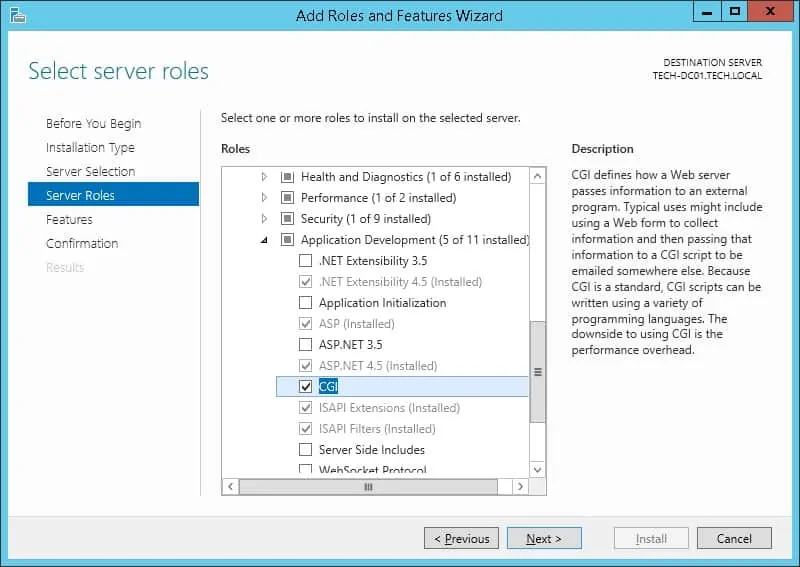
Na tela Recursos, clique no botão Avançar.

Na tela Resumo, clique no botão Instalar.
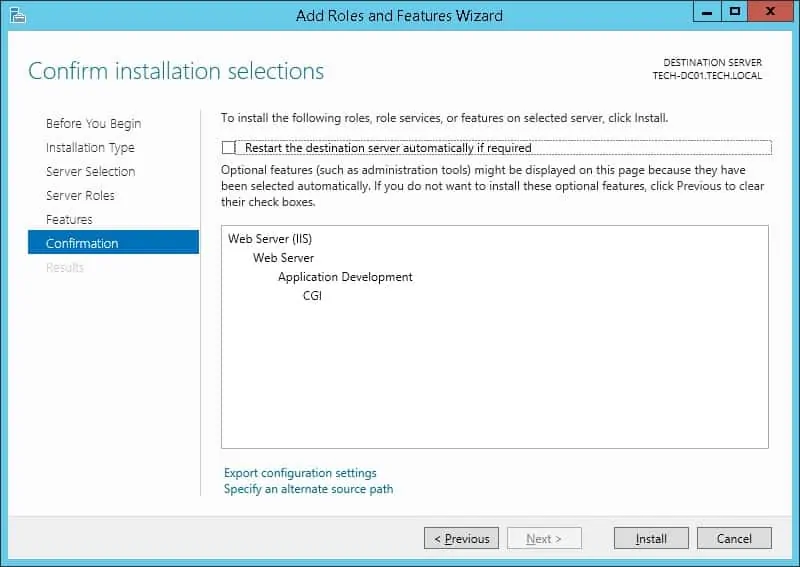
Parabéns! Você terminou a instalação do recurso CGI no IIS.
Tutorial Windows - Instalar Perl
Acesse o site do Perl e baixe a versão mais recente do instalador Perl.
Em nosso exemplo, baixamos o arquivo chamado: STRAWBERRY-PERL-5.30.2.1-64bit.msi

Como administrador, inicie a instalação do Perl.

Aceite o contrato de licença e clique no botão Seguir.

Defina o caminho de instalação desejado e clique no botão Seguir.

Clique no botão Instalar.

Aguarde o término da instalação do Perl.

Em nosso exemplo, o Perl foi instalado no seguinte diretório.
Reinicie o computador.
Parabéns! Você terminou a instalação do Perl no Windows.
Tutorial IIS - Habilitar Perl no servidor IIS
Inicie o aplicativo chamado: IIS Manager.

No aplicativo IIS Manager, selecione o nome do servidor IIS.
Na parte direita da tela, acesse a opção chamada: Mapeamentos de manipuladores
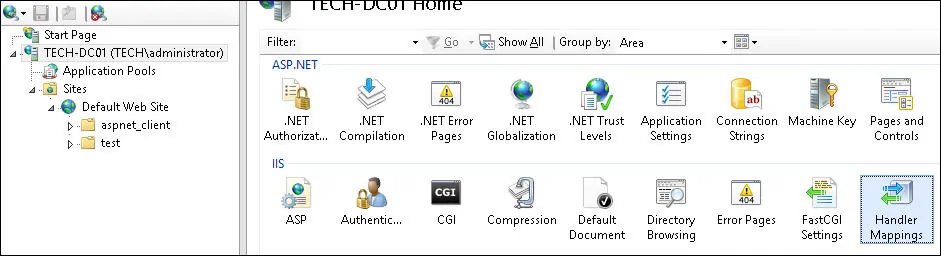
Selecione a opção nomeada: Adicionar mapa de script
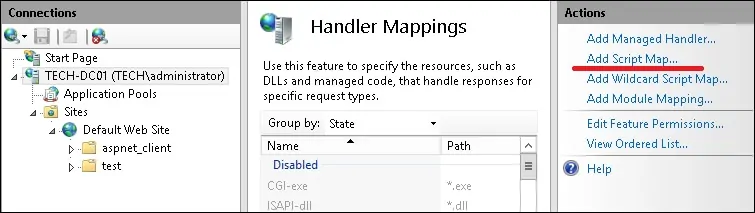
Execute a seguinte configuração:
• Request Path - *.pl
• Executable - C:\Strawberry\perl\bin\perl.exe %s %s
• Interpreter - Perl CGI
Clique no botão OK.
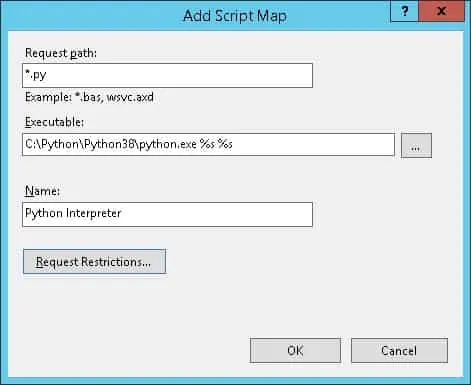
Se a mensagem a seguir for apresentada, clique no botão Sim.
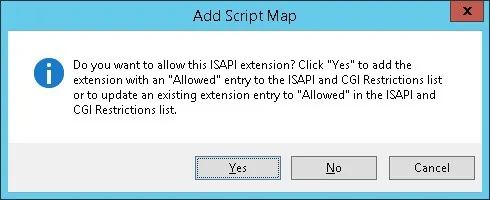
Reinicie o serviço IIS.
Parabéns! Você habilitou com sucesso o Python no servidor IIS.
Tutorial IIS - Criando uma página python
Inicie um novo prompt de linha de comando DOS.

Acesse o diretório raiz do IIS.
Crie uma página de teste Perl.
Use o aplicativo Bloco de notas para abrir a página de teste.
Substitua seu conteúdo pelo seguinte código.
Abra seu navegador e insira o endereço IP do seu servidor web mais /test.pl.
Em nosso exemplo, a seguinte URL foi inserida no Navegador:
• http://172.31.8.195/test.pl
A página Perl deve exibir a seguinte mensagem.

Parabéns! A extensão Perl foi instalada com sucesso no IIS.
